Windows 10 সম্পর্কে আপনি কী চান তা বলুন, কিন্তু অনেক ক্ষেত্রে, Microsoft তার ব্যবহারকারীদের কথা শুনেছে এবং অভিযোগের ভিত্তিতে পরিবর্তনগুলি বাস্তবায়ন করছে৷
একবার সাইন-ইন স্ক্রিনে ব্যবহারকারীর ইমেল ঠিকানাগুলি প্রদর্শনের সাথে এই ধরনের ক্ষেত্রে। আপনি যদি বাড়িতে আপনার পিসি ব্যবহার করেন, আপনি সম্ভবত এটি সেখানে ছিল তা লক্ষ্যও করেননি, কিন্তু আপনি যদি আপনার কম্পিউটার সর্বজনীন স্থানে ব্যবহার করেন, তাহলে আপনি হয়তো আপনার ইমেল ঠিকানা বিশ্বকে দেখতে চান না!
সৌভাগ্যক্রমে, সর্বশেষ ইনসাইডার প্রিভিউ বিল্ড (14328), মাইক্রোসফ্ট লক স্ক্রিনে আপনার বিবরণ লুকানোর বিকল্প যোগ করেছে। আপনার যদি বিল্ড থাকে তবে এটি বন্ধ করতে আপনাকে যা করতে হবে তা এখানে রয়েছে (অতিরিক্ত, পদ্ধতিটি নোট করুন, কারণ এটি সর্বজনীন বিল্ডে যুক্ত হওয়ার পরে এটি সম্ভবত একই থাকবে।
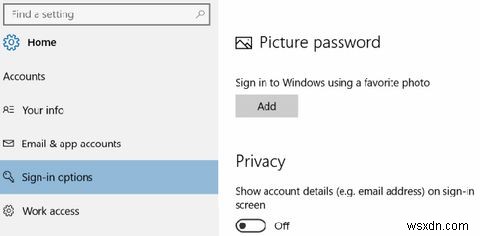
প্রথমে, সেটিংস অ্যাপে যান। সেখান থেকে, অ্যাকাউন্টস,-এ ক্লিক করুন এর পরে সাইন-ইন বিকল্প। গোপনীয়তায় নিচে স্ক্রোল করুন এবং আপনি লেবেলযুক্ত একটি চেকবক্স দেখতে পাবেন সাইন ইন স্ক্রিনে অ্যাকাউন্টের বিশদ বিবরণ (যেমন ইমেল ঠিকানা) দেখান৷ নিশ্চিত করুন যে এটি বন্ধ করা হয়েছে, এবং আপনার তথ্য আর Windows 10 লক স্ক্রিনে থাকবে না! এটা খুবই সহজ।
মনে রাখবেন, প্রিভিউ বিল্ড ব্যবহার করা উইন্ডোজে কী আসছে তা দেখার একটি দুর্দান্ত উপায়, তবে এতে কিছু ঝুঁকি রয়েছে। নিশ্চিত করুন যে আপনি ইনস্টল করার আগে সচেতন আছেন, অথবা আপনার প্রধান Windows ইনস্টল না সরিয়ে একটি পৃথক পার্টিশনে বিটা বিল্ড চালান৷
আপনার ইমেল ঠিকানা দেখানো হলে আপনি কি চিন্তা করেন? নাকি এটি একটি স্বাগত পরিবর্তন? ব্যবহারকারীর গোপনীয়তা সম্পর্কে আপনার মতামত আমাদের জানান!
ইমেজ ক্রেডিট:ShutterStock এর মাধ্যমে Visual3Dfocus


